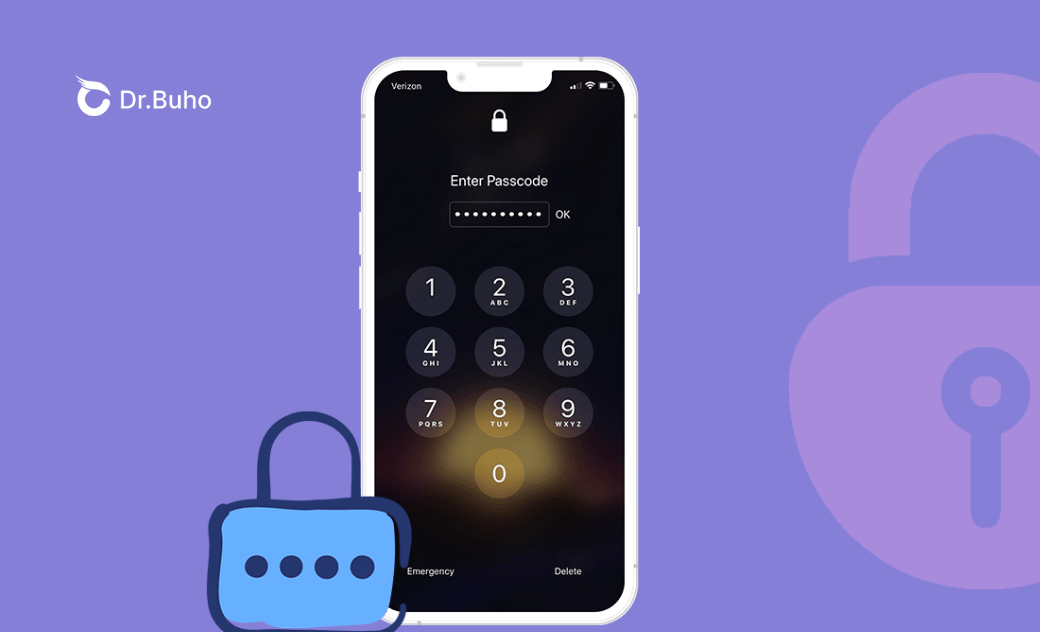3 Wege, geheimen Passcode zu verwenden, um jedes iPhone zu entsperren
Gibt es einen geheimen Passcode, um jedes iPhone zu entsperren? In dieser Kurzanleitung zeigen wir Ihnen, wie Sie den "Secret Passcode" verwenden, um jedes iPhone zu entsperren.
Apple ist stolz auf seine Datenschutz- und Sicherheitsmaßnahmen, die sowohl in der iOS-Software als auch in der iPhone-Hardware integriert sind. Aber mittlerweile gibt es immer noch Gerüchte, dass man einen universellen "geheimen Passcode" finden und verwenden kann, um jedes iPhone mit oder ohne Erlaubnis des ursprünglichen Besitzers zu entsperren.
Existiert der "geheime Passcode" also? Kann jeder einen "geheimen Passcode" verwenden, um jedes iPhone zu entsperren, im Jahr 2023? In dieser schnellen iPhone Handbuch Artikel, werden wir dieses Thema diskutieren und zeigen Ihnen, wenn Sie diese Magie auf Ihrem iPhone wirken lassen können.
Existiert der "geheime Passcode", um ein iPhone zu entsperren?
Das Wichtigste zuerst: Die wichtigste Frage ist sicher, ob es einen "geheimen Passcode" gibt, um ein iPhone zu entsperren? Die schnelle Antwort ist NEIN. Egal, ob Sie den Passcode für andere iPhones knacken oder ein iOS/ipadOS-Gerät komplett entsperren wollen, es ist NICHT möglich, einen geheimen und dennoch universellen Passcode zu finden, um den Hack durchzuführen.
Die gute Nachricht ist jedoch, dass Sie entweder mit den von Apple vorgeschlagenen Methoden oder mit professionellen Tools von Drittanbietern wieder Zugang zu Ihrem gesperrten iPhone erhalten können. Lesen Sie diesen Artikel, um einen Weg zu finden, Ihren "geheimen Passcode" zu haben, um jedes iPhone zu entsperren.
Wie man iTunes als "geheimen Passcode" verwendet, um jedes iPhone zu entsperren
Die erste Methode, die wir Ihnen empfehlen, ist die Verwendung von iTunes (oder Finder für macOS Version über Catalina), das ist ein offizieller Weg von Apple, um mit einem gesperrten iPhone umzugehen. Eigentlich können Sie es auch als "geheimen Passcode" verwenden, um jedes iPhone zu entsperren, das Sie haben.
Schritte zur Anleitung:
Trennen Sie das iPhone, bei dem Sie den Passcode vergessen haben, vom Computer und schalten Sie es dann aus.
So schalten Sie ein iPhone 8/8 Plus und alle neueren Modelle aus: Halten Sie sowohl die Seitentaste als auch die Lautstärketaste nach unten gedrückt, bis Sie den Schieber Ausschalten sehen.
So schalten Sie ein iPhone 7/7 Plus, iPhone 6/6s Plus aus: Halten Sie die Seitentaste gedrückt, bis Sie den Schieber Ausschalten sehen.
So schalten Sie ein iPhone 5S/5C/5/4S/4/SE (1. Generation) und alle früheren Modelle aus: Halten Sie die obere Taste gedrückt, bis der Schieberegler Ausschalten erscheint.
Ziehen Sie den Schieberegler Ausschalten, wenn Sie ihn sehen, um Ihr iPhone auszuschalten. Warten Sie mindestens eine Minute, um sicherzustellen, dass es vollständig ausgeschaltet ist.
Verwenden Sie die richtige Tasten-/Tastenkombination für Ihr iPhone-Modell, um es in den Wiederherstellungsmodus zu versetzen. Denken Sie daran, die rechte Taste fest und lange genug zu halten, bis Sie zum nächsten Schritt übergehen.
- Für ein iPhone 8/8 Plus und alle neueren Modelle (iPhone 13/12/11/Xs/Xr/X) verwenden Sie die Seitentaste.
- Für ein iPhone 7 und iPhone 7 Plus verwenden Sie die Taste Lautstärke runter.
- Für das iPhone SE (1. Generation), das iPhone 6s, das iPhone 5/5s/5c/4s/4 und frühere Modelle verwenden Sie die Home-Taste.
- Halten Sie dann die rechte Taste fest gedrückt und verbinden Sie Ihr iPhone sofort mit dem Computer. Lassen Sie die Taste nicht los, bis der Bildschirm Wiederherstellungsmodus auf Ihrem iPhone angezeigt wird.
Öffnen Sie die Finder App auf Ihrem Mac (für macOS Version höher als Catalina) oder die iTunes App auf Ihrem Windows PC Computer. Suchen Sie Ihr iPhone-Gerätesymbol in der linken Seitenleiste von iTunes/Finder.
Wenn Sie eine Meldung mit dem Titel Es liegt ein Problem mit dem iPhone vor, das eine Aktualisierung oder Wiederherstellung erfordert sehen, haben Sie zwei Möglichkeiten: Aktualisieren oder Wiederherstellen. Verwenden Sie Wiederherstellen, um Ihr iPhone zu entsperren. Dies ist unser erster "geheimer Passcode" zum Entsperren jedes iPhones.
Wenn Sie fertig sind, können Sie Ihr iPhone vom Computer trennen und Ihr iPhone wie neu einrichten und verwenden.
So verwenden Sie iCloud als "geheimen Passcode", um jedes iPhone zu entsperren
Wenn Sie die Funktion "Mein iPhone suchen" aktiviert haben, haben Sie jetzt einen weiteren "geheimen Passcode", um Ihr sicherheitsgesperrtes iPhone zu entsperren. Hier sind die Schritte, um zu gehen.
Hier ist, was Sie tun müssen:
- Öffnen Sie die iCloud-Website entweder auf Ihrem mobilen Gerät oder auf Ihrem Computer. Melden Sie sich mit demselben Apple-ID-Account an, der mit Ihrem iPhone verknüpft ist.
- Klicken Sie oben auf Alle Geräte und wählen Sie dann das iPhone aus, das Sie entsperren möchten.
- Klicken Sie auf [Gerät löschen] > Geben Sie Ihr Apple ID-Kennwort ein, um zu bestätigen, dass Sie diesen "geheimen Passcode" zum Entsperren Ihres iPhone verwenden möchten.
Wie man BuhoUnlocker als "geheimen Passcode" verwenden, um jedes iPhone zu entsperren
Eigentlich ist die Top und die meisten gemeinsamen "geheimen Passcode" zu entsperren jede Sicherheit gesperrt iPhone ist durch die Verwendung einer fähigen iPhone Passcode Unlocker Utility-Software. BuhoUnlocker ist die beste in seiner Art, die Ihr iPhone ohne iTunes oder iCloud entsperren kann. Mit seiner einfachen und sicheren iOS Passcode Unlocker Motor, können Sie Zugriff auf Ihr iPhone in nur wenigen Klicks.
- Laden Sie BuhoUnlocker herunter und installieren Sie es auf Ihrem PC oder Mac.
- Starten Sie das Programm und klicken Sie auf Unlock Screen Passcode > Start.
- Verbinden Sie Ihr iPhone über ein USB-Kabel mit Ihrem Computer und versetzen Sie es in den Wiederherstellungsmodus. unlock_disalbed_iphone_buhounlocker_465210f30a.png?width=500)
- Laden Sie die Firmware für Ihr iPhone, klicken Sie auf "Entsperren starten" und warten Sie, bis der Entsperrungsvorgang abgeschlossen ist.
- Wenn Sie den Begrüßungsbildschirm auf Ihrem iPhone sehen, richten Sie Ihr iPhone ein.
Fazit
Weißt du jetzt, wie du mit einem "geheimen Passcode" ein iPhone entsperren kannst? Wenn Sie noch Fragen haben, können Sie uns gerne fragen, wir helfen Ihnen gerne. Vergessen Sie nicht, BuhoUnlocker herunterzuladen, um Ihre iPhone Passcode-Probleme zu lösen.
Yeezy hat einen Bachelor-Abschluss und verfügt über umfassende Kenntnisse und technische Erfahrungen im IT-Bereich. Seit fast sechs Jahren hat sie zahlreiche faszinierende Fachartikel über iPhone, iPad und Mac geschrieben und genießt bei Apple-Nutzern großes Vertrauen und Beliebtheit.